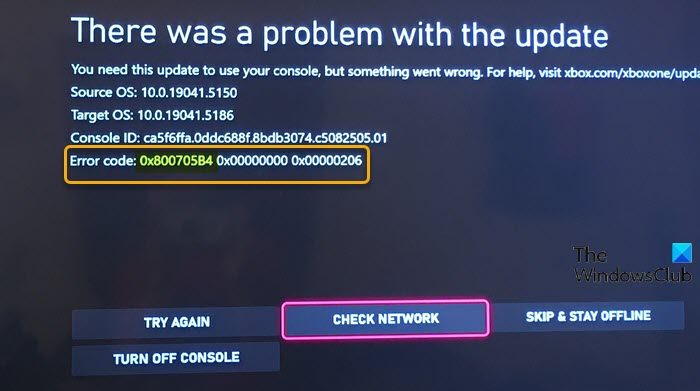Если после обновления консоли, игры или приложения на консоли Xbox One или Xbox Series X | S появляется код ошибки 0x800705B4 , 0x00000000 , 0x00000206 , то этот пост призван помочь вам. В этом посте мы предоставим наиболее адекватные решения, которые вы можете попытаться исправить ошибку.
Когда возникает эта ошибка, это означает, что возникла проблема с обновлением и что обновление было неудачным.
Ошибка Xbox 0x800705B4, 0x00000000, 0x00000206
Если вы столкнулись с этой проблемой, вы можете попробовать рекомендуемые решения в разделе ниже в зависимости от задачи, которую вы выполняли до появления ошибки Xbox. произошла на вашем игровом устройстве.
Выключите и снова включите консоль Xbox Выполните обновление в автономном режиме Исправьте ошибки обновления Xbox Сброс консоли Xbox Проверьте статус сервера Xbox Очистите кеш Удалите и повторно добавьте свой профиль Удалите и переустановите игру/приложение
Код ошибки Xbox 0x800705B4, 0x00000000, 0x00000206 после обновление консоли
1] Выключите и снова включите консоль Xbox
Вы можете выключить и снова включить консоль Xbox, когда на игровом устройстве появляется код ошибки Xbox 0x800705B4 после обновления консоли.
Чтобы вручную выключить и снова включить консоль Xbox, сделайте следующее:
Нажмите и удерживайте кнопку Xbox на передней панели консоли примерно на 10 секунд, чтобы выключить консоль. Отключите Xbox от сети. Подождите не менее 30-60 секунд. По истечении времени снова подключите Xbox к розетке. Теперь нажмите кнопку Нажмите кнопку Xbox на консоли или кнопку Xbox на геймпаде, чтобы снова включить консоль.
Если вы не видите зеленой загрузочной анимации при перезапуске консоли, вы можете повторить эти шаги и убедиться, что вы удерживаете кнопку питания, пока консоль полностью не выключится.
2] Выполните автономное обновление
Поскольку ошибка указывает на то, что обновление было неудачным, вы можете успешно обновить консоль Xbox, выполнение автономного обновления. Для этого следуйте инструкциям в руководстве по исправлению ошибки с кодом 100 на Xbox.
3] Исправьте ошибки обновления Xbox
Поскольку это ошибка обновления, вы можете попробовать исправления в руководстве по исправлению кодов ошибок обновления Xbox.
4] Сброс консоли Xbox
Это решение требует, чтобы вы перезагрузили консоль Xbox и обязательно выбрали параметр Сбросить и сохранить мои игры и приложения . Этот параметр приведет к сбросу ОС Xbox и удалению всех потенциально поврежденных данных без удаления ваших игр или приложений.
После процедуры сброса вы можете попробовать обновить консоль еще раз и посмотреть, сохраняется ли проблема.
Код ошибки Xbox 0x800705B4, 0x00000000, 0x00000206 после обновления игры или приложения
В дополнение к выключению и повторному включению консоли Xbox и сбросу игрового устройства при появлении кода ошибки Xbox после обновления игры или приложения, вы можете попробовать следующие предложения.
5] Проверьте статус сервера Xbox
К исключить возможность прерывания процесса обновления, которое может привести к повреждению пакета обновления и, следовательно, вызвать ошибку, вы можете проверить Статус Xbox Live и убедитесь, что все службы имеют зеленый цвет. Вы можете развернуть службу, прокрутить вниз до раздела”Уведомления”для любых служб с предупреждениями, а затем войти в систему, чтобы получать сообщение, когда служба снова будет запущена.
Кроме того, проверьте подключение к Интернету на своем устройстве.. Вот как:
нажмите кнопку Xbox , чтобы открыть гид. Выберите Профиль и система > Настройки > Общие > Настройки сети . Выберите Проверить сетевое соединение .
Если проверка подключения прошла успешно, ваша консоль подключится к сети Xbox. Если проверка подключения не удалась, запишите сообщение об ошибке/код для дальнейшего устранения неполадок.
6] Очистить кеш
Чтобы очистить кеш на Xbox One или Xbox Series X | S, сделайте следующее:
Нажмите кнопку Xbox на вашем контроллере. Перейдите в меню настроек. Выберите «Устройства и подключения». Выберите опцию Blu-Ray. Выберите Постоянное хранилище . Выберите Очистить .
При очистке кеша консоли временные данные и файлы удаляются из кеша и позволяют загрузить и сохранить новый набор.
Это решение также применимо, если ошибка в представлении произошла после обновления консоли.
7] Удалите и повторно добавьте свой профиль
Вы можете удалить и повторно добавить свой профиля и посмотрите, поможет ли это.
Выполните следующие действия:
Нажмите кнопку Xbox на геймпаде, чтобы открыть руководство. Перейдите в Профиль и система > Настройки > Учетная запись > Удалить . Выберите свою учетную запись. Выберите Удалить . Теперь снова нажмите кнопку Xbox на геймпаде. Выберите Добавить в Профиль и система. Заявление, а затем выберите Я принимаю . Чтобы завершить этот процесс, настройте свою учетную запись.
8] Удалите и переустановите игру/приложение
Для этого решения необходимо удалить а затем переустановите игру или приложение, в котором возникает ошибка.
Выполните следующие действия:
Нажмите кнопку Xbox на геймпаде, чтобы открыть руководство. Выберите Мои игры и приложения > Просмотреть все . Затем выберите нужную игру или приложение. Теперь нажмите кнопку Меню на контроллере. Выберите Удалите . После этого в списке игр или приложений выберите Готово к установке . Теперь выберите игру или приложение, которое вы только что удалили. Следуйте инструкциям на экране, чтобы переустановить элемент.
Вы можете обратиться в службу поддержки Xbox, если ни одно из решений, предлагаемых в любом из них, сценариев сработали для вас.
Надеюсь, этот пост окажется для вас полезным!
Как исправить код ошибки Xbox 0x8027025A?
Если вы столкнулись с Xbox Код ошибки 0x8027025A на игровом устройстве, вы можете попробовать следующие предложения, чтобы исправить ошибку:
Убедитесь, что основные службы Xbox Live не работают. Попробуйте снова запустить уязвимое приложение. Сложно сбросить настройки консоли Xbox One и ее кеша..Удалите уязвимое приложение и установите его на внешний жесткий диск.
Что означает 0x800705b4?
Если вы столкнулись с ошибкой обновления Windows 0x800705b4 при установке обновления на ПК с Windows 11/10, это означает система может быть заражена вирусом или вредоносным ПО, системные файлы Windows, вероятно, повреждены, обновление Windows повреждено или возможны ошибки реестра.